视频会议工具可以使您的个人和专业沟通更加有效,并节省您的时间和精力。也就是说,当然,如果您选择正确的工具来使用。
传统上,人们在电信方面一直选择Skype作为其必备软件。但是,尽管它是一个易于使用的出色应用程序,但它也具有某些局限性,例如必须支付一些基本功能或不必要的复杂更改Skype名称的过程 。
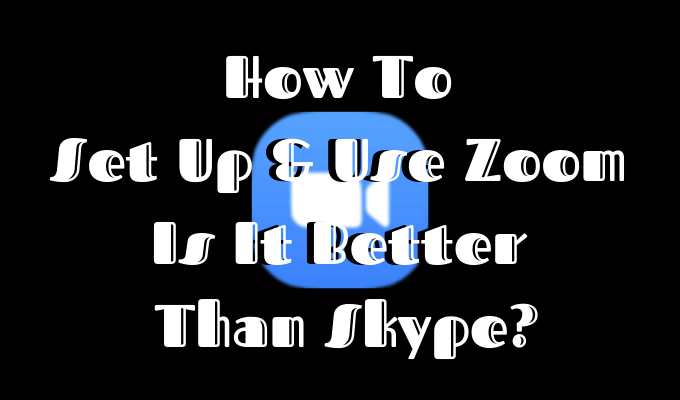
如果您正在考虑从Skype迁移到其他视频会议服务,请查看其最大竞争对手放大 。与其他软件相比,选择它的主要原因包括易于使用,价格便宜,当然,只有一个人需要下载软件才能创建会议。其他任何人都可以简单地跟随该链接并跳转到该链接,而无需任何麻烦。
如何设置Zoom
到目前为止,Zoom最具吸引力的功能是用户无需安装任何软件即可加入会议的能力。完全完成注册过程。但是,当您是一个创建Zoom会议的人时,仍然需要设置它并邀请其他参与者。
要开始设置Zoom,请按照以下步骤操作:

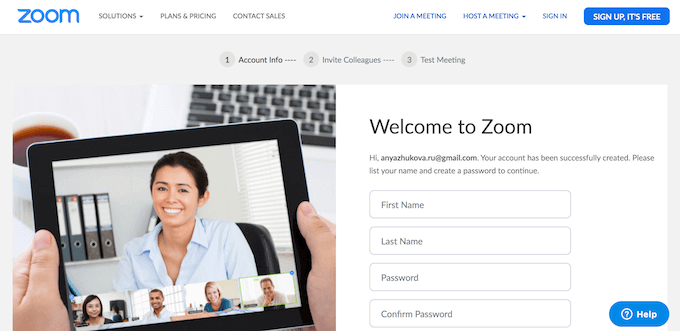

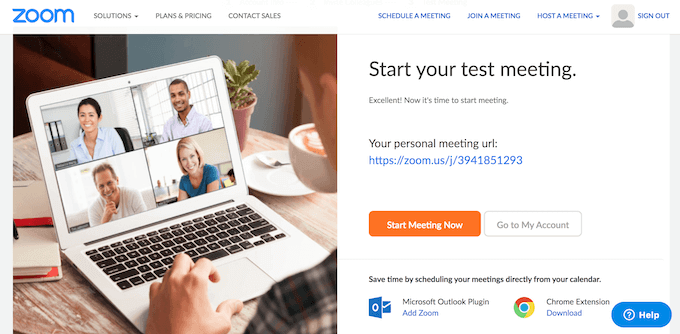
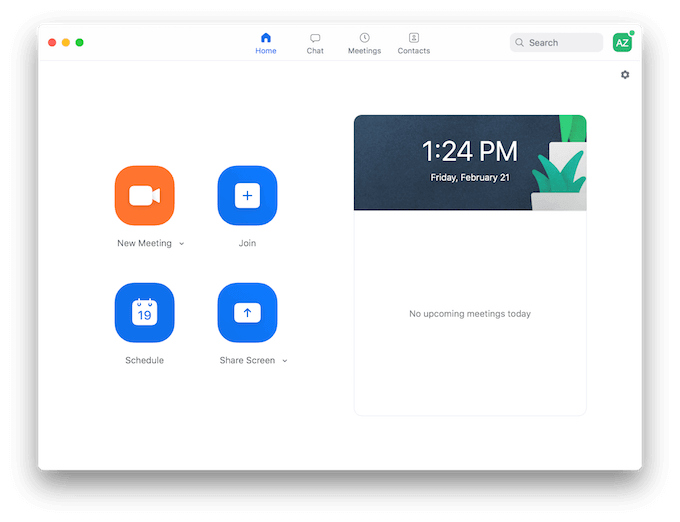
当您完成第一次Zoom视频会议时,可以完全开始使用该应用程序。如前所述,使用Zoom的最大优势之一是其他用户无需下载应用程序或在网站上注册即可参加会议。
注册Zoom后,您会自动获得基本计划。它是免费的,包括无限数量的会议(您可以开始或加入),一对一的会议没有时间限制以及3至100人的会议不超过40分钟的时间。
您还可以选择升级到Pro,Business或Enterprise计划,每月最低$ 14.99人。
如何像专业人士一样使用缩放

开始使用Zoom时,您会看到该应用程序的直观性和易用性使用此软件可以设置和组织视频会议。但是,您可以使用一些基本技巧来更好地利用此应用程序,并使团队合作更加高效。
记录会议以备将来使用
缩放可让您录制视频通话并保存以备将来使用。这是一项很方便的功能,可以与无法参加会议的人共享会议内容。
您可以选择将视频本地保存到计算机上或Zoom的云存储中。您可以在我的会议设置下找到在桌面和网络应用中记录并保存通话的选项。
创建会议的出席表
使用Zoom,您可以生成每个会议的出席表并保存以备将来参考。您会在通话结束后自动生成的报告中找到该信息。
为了找到该列表,请转到“缩放会议”标签,然后搜索“ 报告”。请记住,要获取与会者列表,您必须是该会议的主持人。
在屏幕共享时使用注释工具
除了是一款出色的视频通信软件外,Zoom还是出色的屏幕共享应用 。除了具有查看彼此屏幕的功能外,借助注释工具,Zoom用户还可以在显示的屏幕上绘画并通过突出显示屏幕的重要部分来写评论。这样,您可以就所讨论的问题互相给予即时反馈。
要在共享屏幕时访问该工具,请单击屏幕顶部的查看选项,然后选择注释。
使用键盘快捷键
如果您想节省时间并成为高级用户,学习键盘快捷键 总是一个不错的选择开始。缩放也不例外。
如果您定期使用此应用程序,那么这几个快捷方式将为您节省大量时间。
Zoom vs Skype

尽管Skype和Zoom均为远程团队的出色协作工具 ,但它们都不是完美的。这意味着您可能必须同时尝试这两种方法,然后看看哪种方法更适合您和您的团队。
此处的普遍共识是,尽管Skype在企业中得到了更多认可,但Zoom实际上是一种更好(更便宜)的工具,可用于那些需要频繁进行视频会议和聊天的团队。因此,如果您正在寻找用于日常交流的应用,建议您尝试一下Zoom。
如果您已经选择了最适合您的视频通信软件,请告诉我们:您是Zoom团队还是Skype团队?在下面的评论部分中分享您的想法和意见。